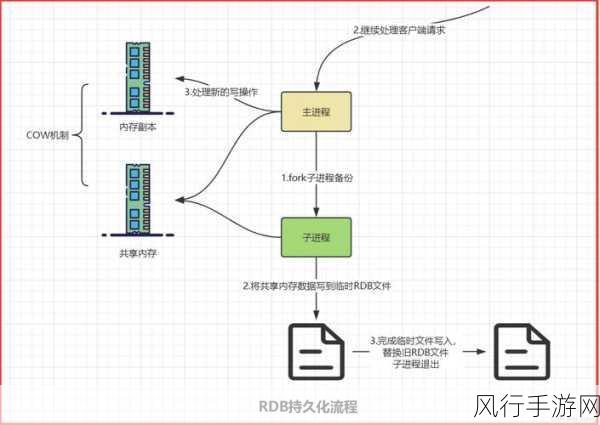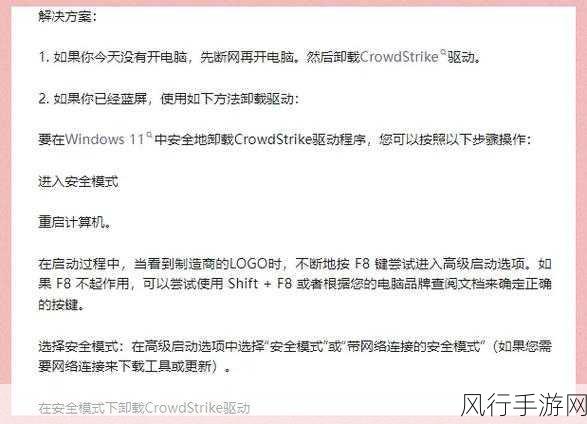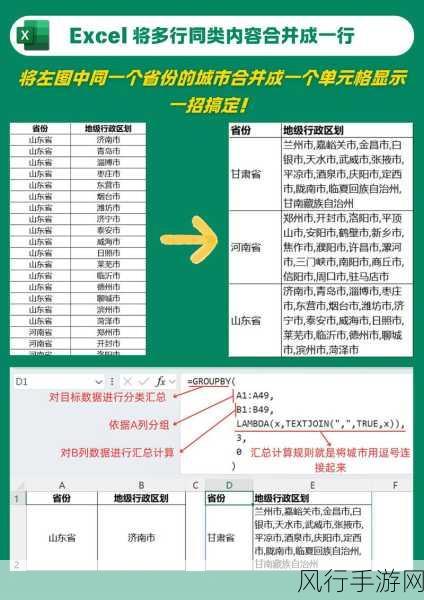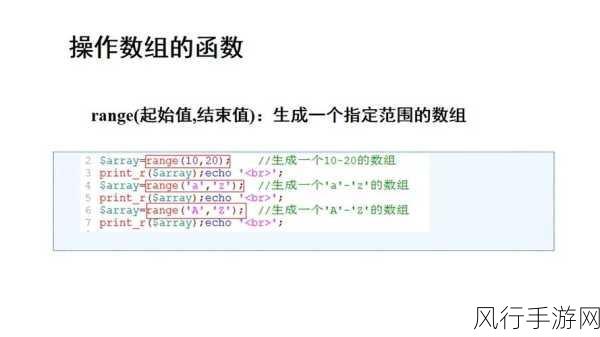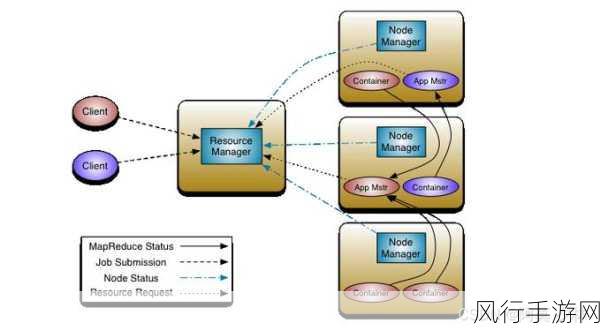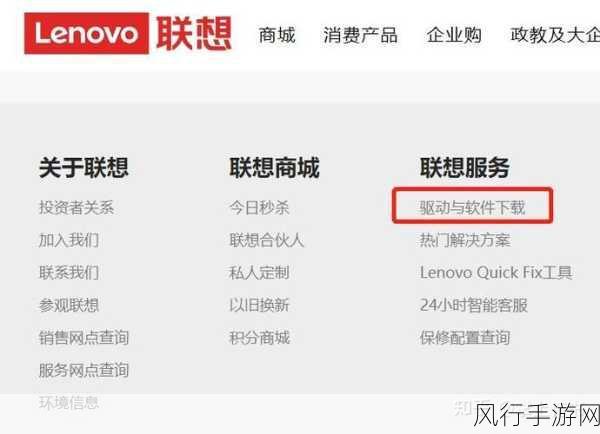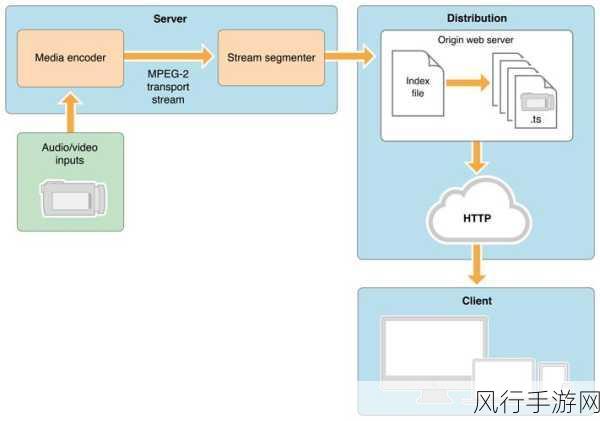在使用 Windows7 专业版操作系统时,有时候我们可能需要查找 IE 浏览器来完成某些特定的任务或者访问特定的网页,如何才能顺利找到它呢?
Windows7 专业版中查找 IE 浏览器的方法并不复杂,我们可以通过以下几种常见的途径来实现。
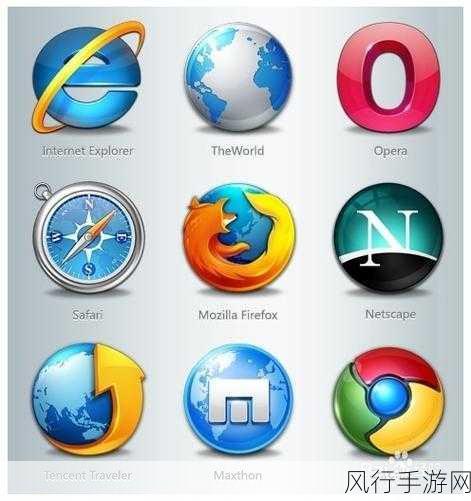
一种方法是通过开始菜单来查找,点击屏幕左下角的“开始”按钮,在弹出的菜单中,您会看到一系列的程序列表,在这个列表中,您通常可以直接找到 Internet Explorer 的图标,如果您没有在列表中直接看到,可能需要点击“所有程序”,然后在展开的程序列表中仔细寻找 Internet Explorer 。
另一种方式是通过桌面快捷方式来查找,如果您之前在桌面上创建了 IE 浏览器的快捷方式,那么在桌面上就可以直接点击该快捷方式来打开 IE 浏览器,如果桌面上没有快捷方式,您也可以通过在桌面上右键单击,选择“新建” - “快捷方式”,然后在弹出的向导中输入“iexplore.exe”,按照提示完成快捷方式的创建。
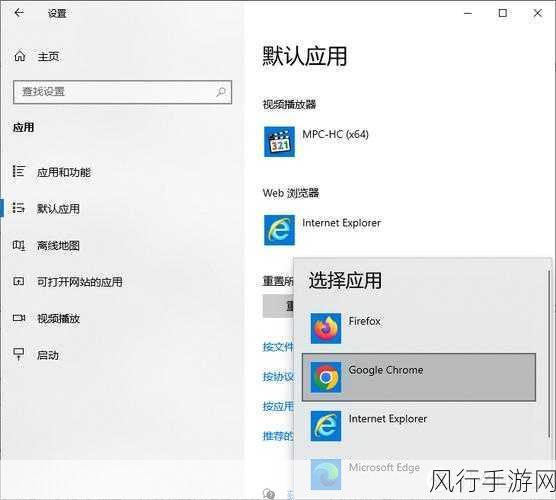
还有一种方法是通过搜索功能来查找,在 Windows7 专业版的任务栏上,有一个搜索框,您只需在这个搜索框中输入“Internet Explorer”,系统就会为您搜索出相关的程序,其中就包括 IE 浏览器,您只需点击即可打开。
无论您选择哪种方法,都能够相对轻松地在 Windows7 专业版中找到 IE 浏览器,希望上述的这些方法能够帮助您在需要使用 IE 浏览器时快速找到它,让您的操作更加便捷和高效。